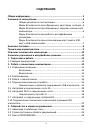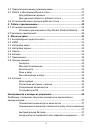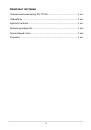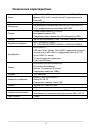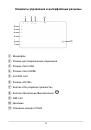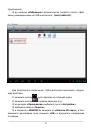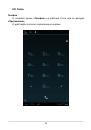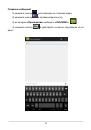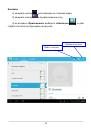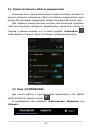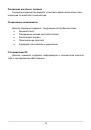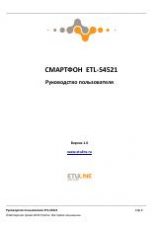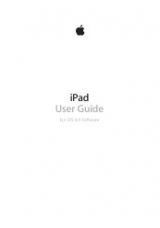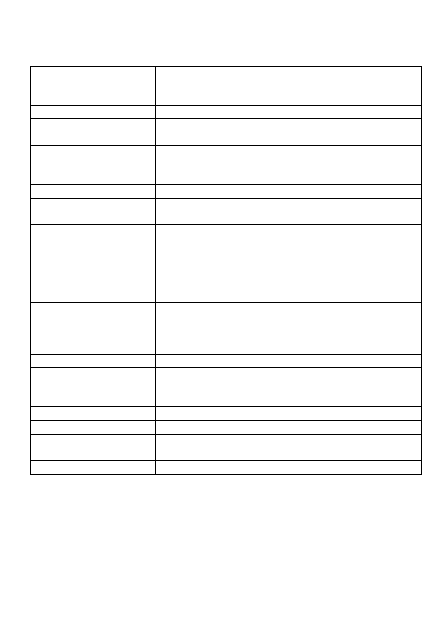
_____________________________________________________________________
9
Технические характеристики
Экран
7.0” дюймов, TFT матрица, разрешение 1024 х 600,
формат 16:9, multi –touch сенсор (5 одновременных
касаний)
Операционная система
Андроид 4.0
Процессор
Одноядерный процессор AllWinner A10 Cortex A8 1.5
ГГц с графическим процессором Mali-400
Память
Оперативная память 1Гб DDR3
Внутренняя память 8Гб
Поддержка карт памяти microSD объемом до 32Гб
Камера
Фронтальная камера 0.3Мп, Основная камера 2.0Мп
Встроенные модули
WiFi IEEE 802.11 b/g/n
3G GSM:850/900/1800/1900MHz и WCDMA 2100MHz
Интерфейсы
micro USB 2.0
USB хост: Mass Storage Class (MSC) поддержка внешних
устройств microSD слот (с поддержкой карт до 32 Гб)
micro HDMI 1.3 выход
3.5 мм выход для наушников
Слот под SIM карту
Разное
Встроенный громкоговоритель
Встроенный микрофон
Датчик положения (G-sensor)
Поддержка видео до 1080р
Батарея
3.7в 3000мАч
Зарядное устройство
Вход AC 100-240В 50-60Гц
Выход DC 5В 2А
Поддержка зарядки через USB
Размер
195 мм х 119 мм х 9,5 мм
Вес
400 г
Условия эксплуатации
Рабочая температура: от +5 до +40 ⁰С
Максимальная относительная влажность: 80% (+25 ⁰С)
Срок службы
3 года